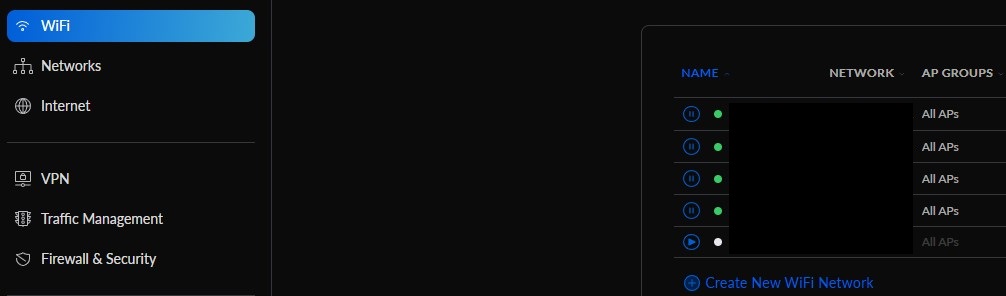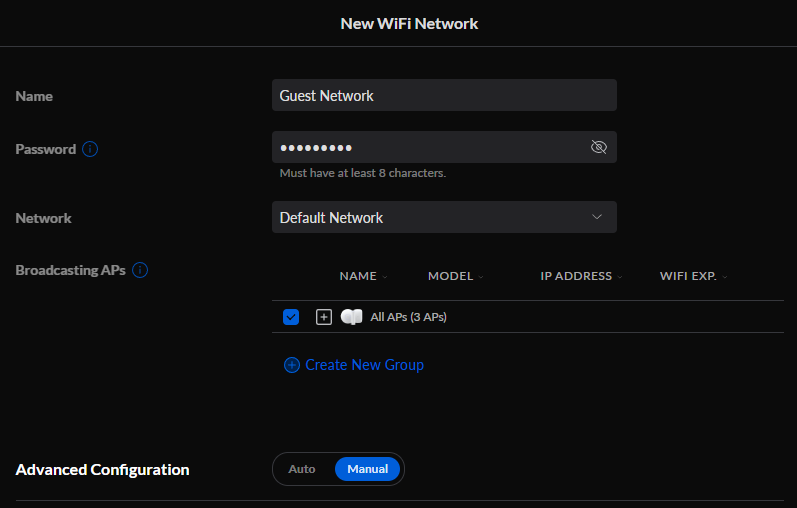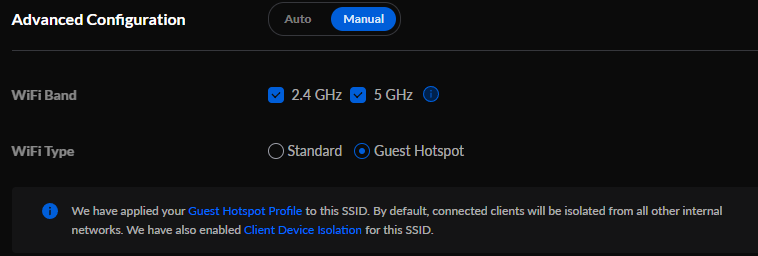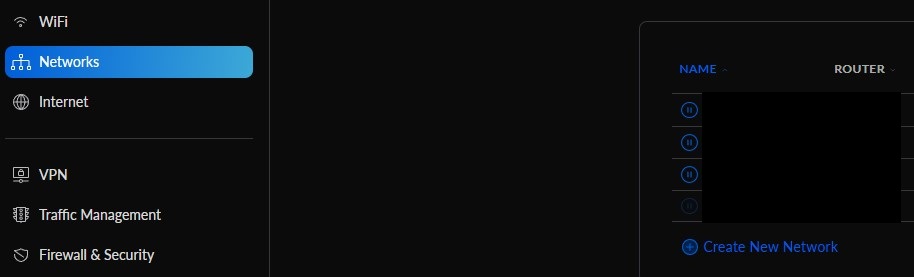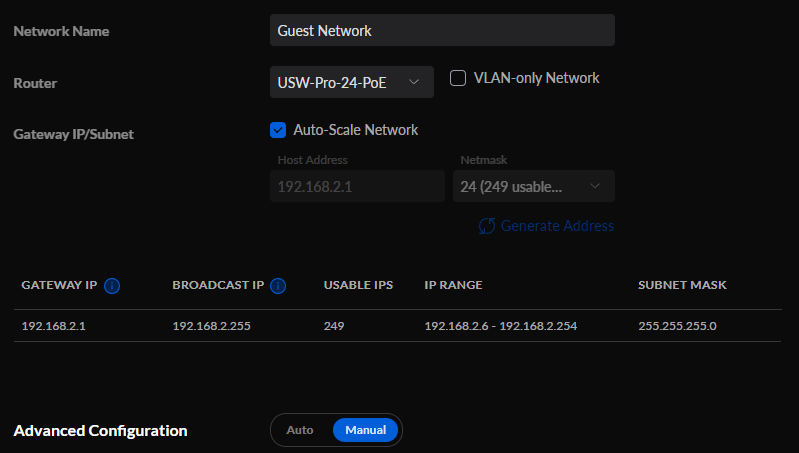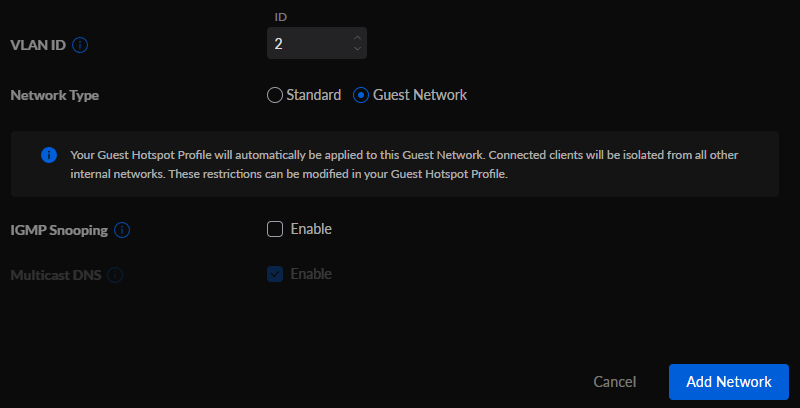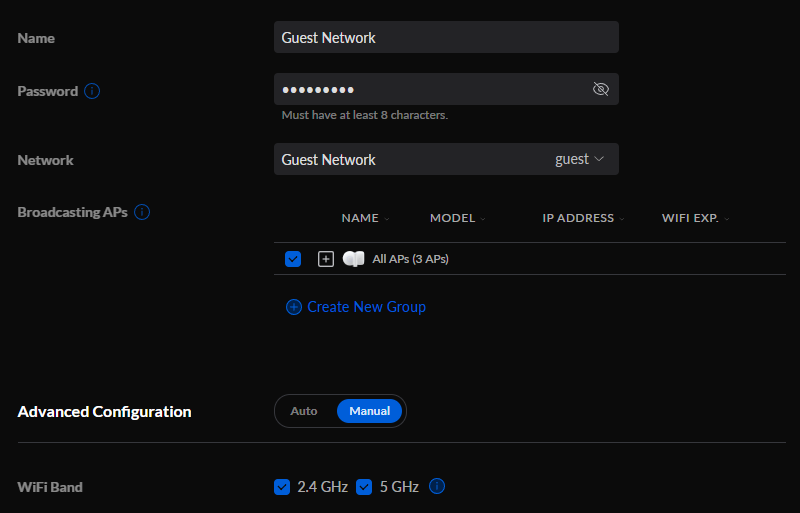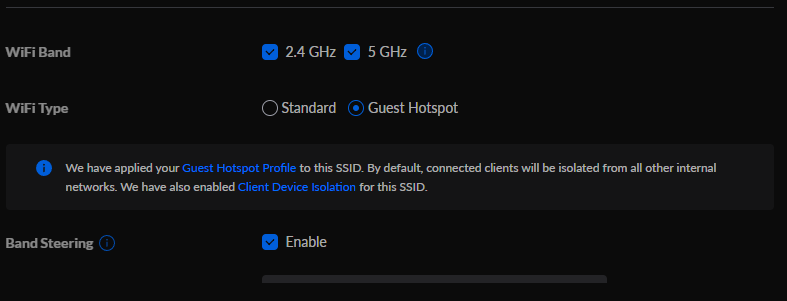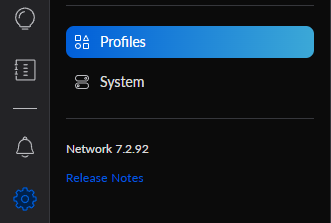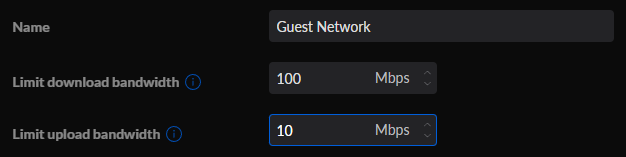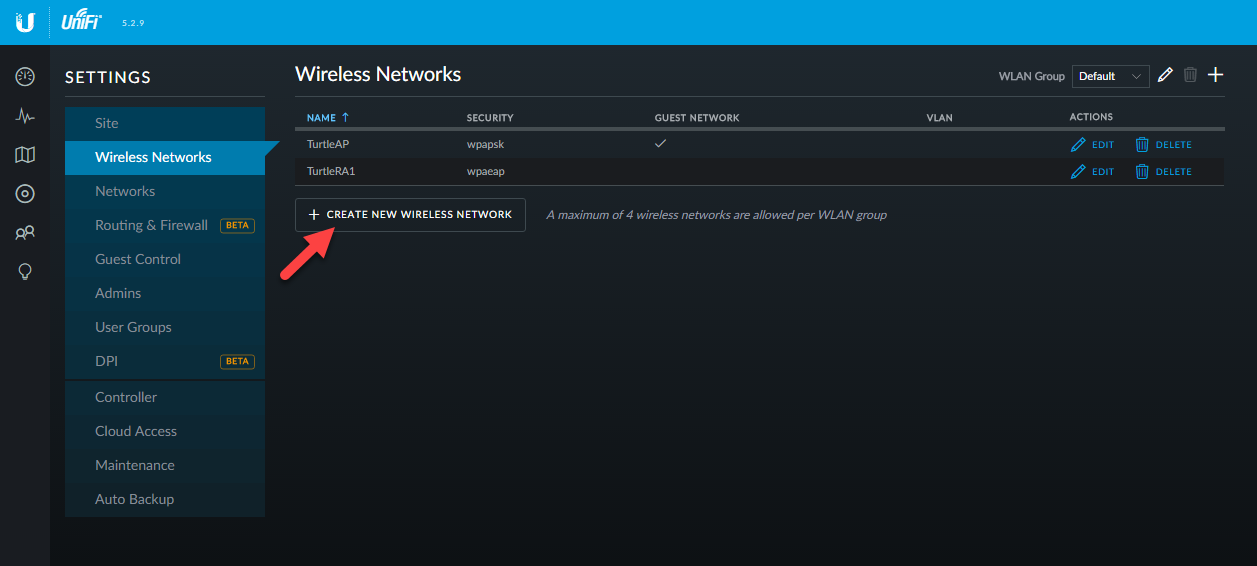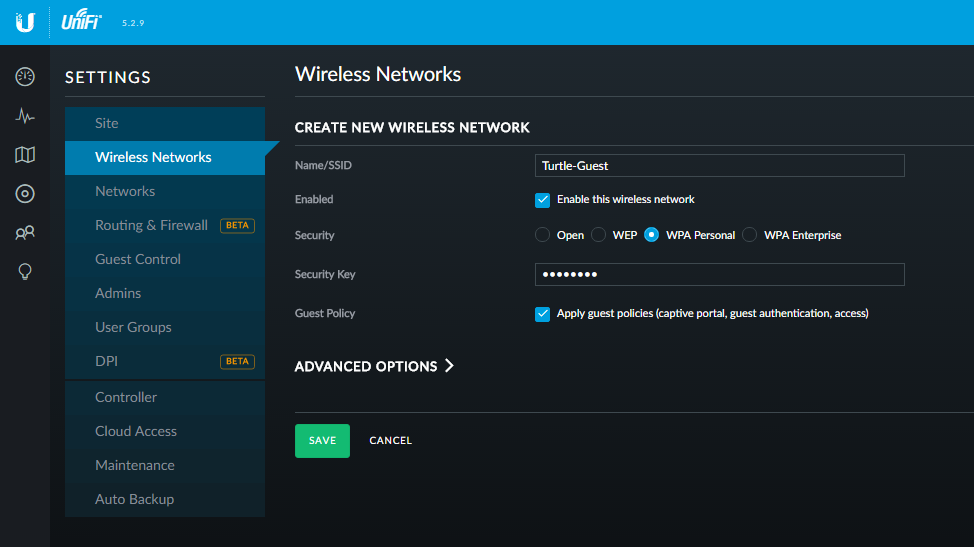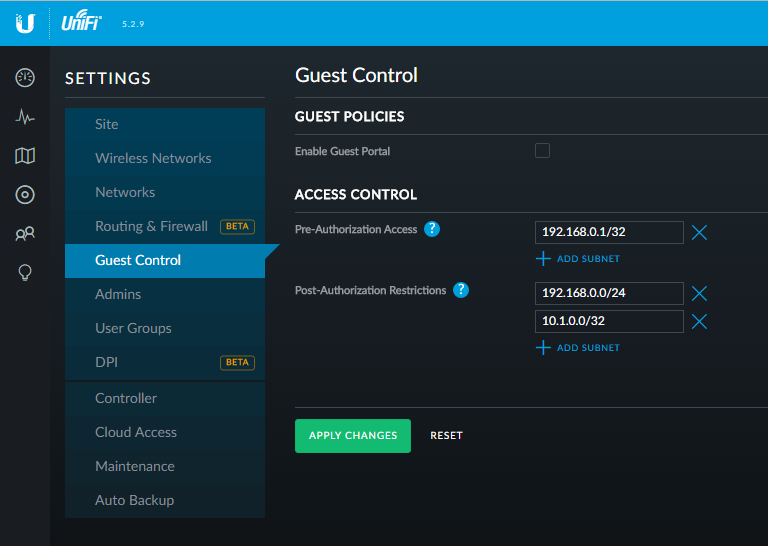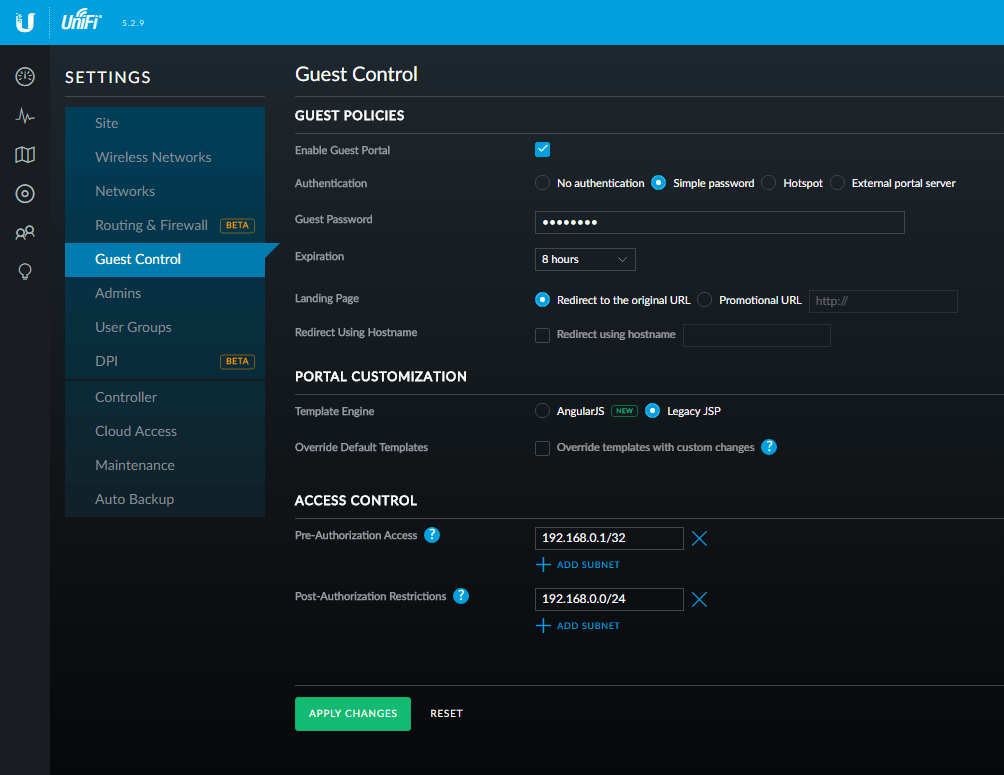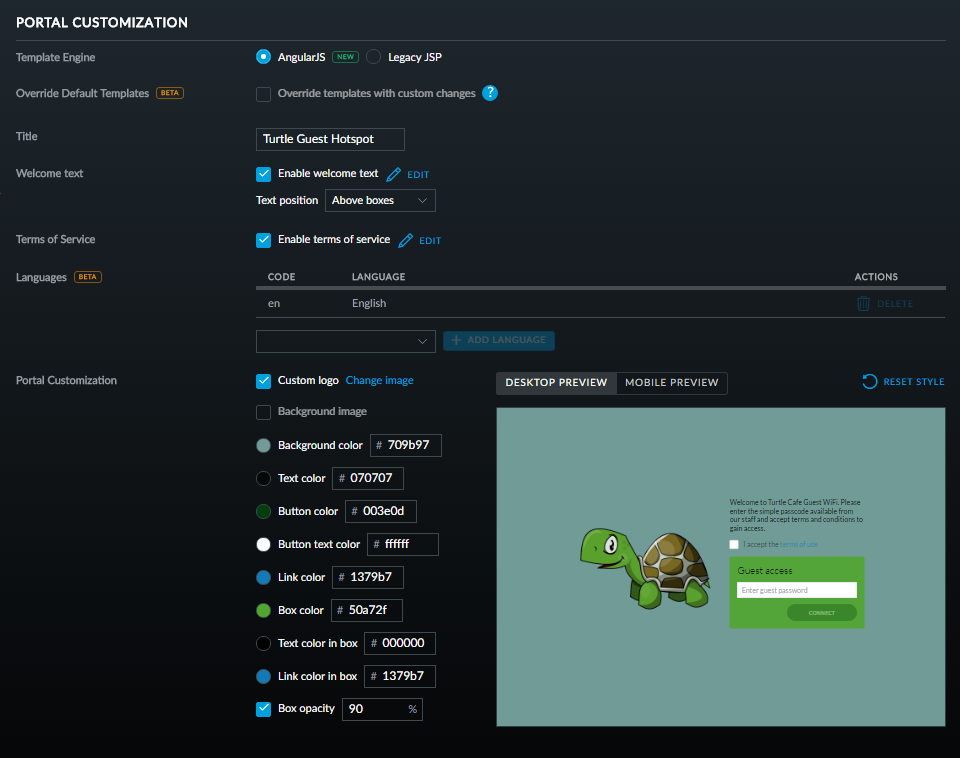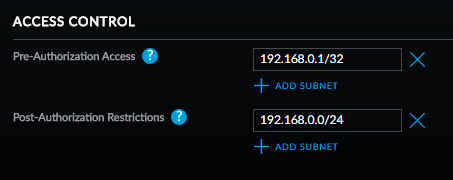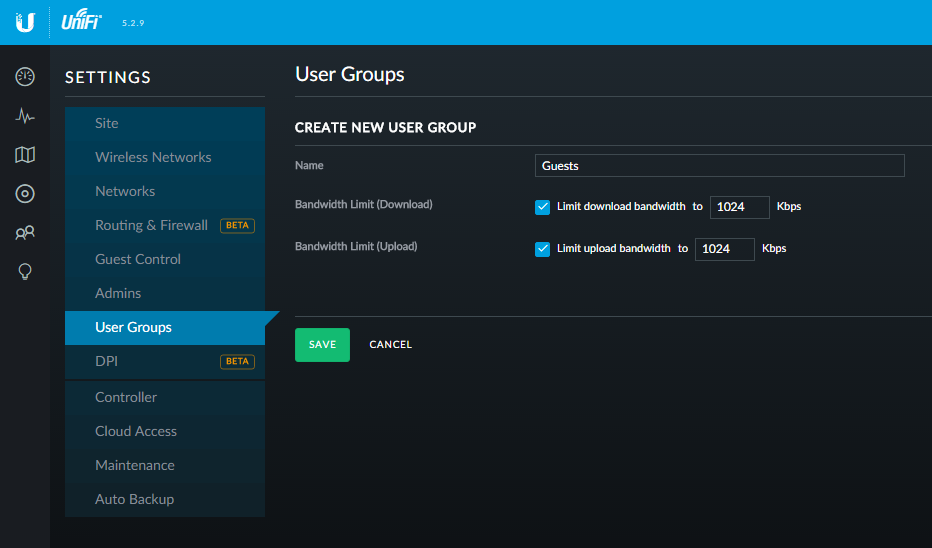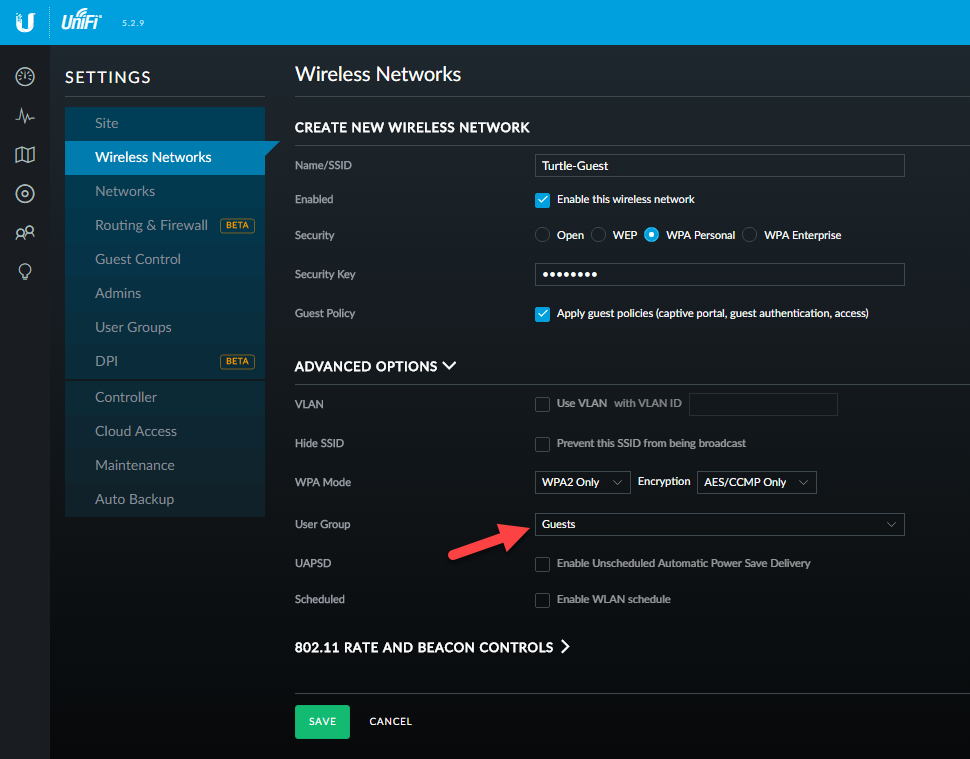- How to Set Up a Guest Network VLAN on Unifi
- How to Set Up a Guest Network VLAN on Unifi
- Guest Hotspot: How to Set Up a Guest Network VLAN on Unifi
- Separate Subnet: How to Set Up a Guest Network VLAN on Unifi
- Limiting Upload/Download Speeds with a Bandwidth Profile
- Conclusion: How to Set Up a Guest Network VLAN on Unifi
- Настройка гостевой сети Ubiquiti UniFi
- Введение
- Почему гостевая сеть?
- Как создать гостевую сеть в UniFi-контроллере
- Как настроить гостевой контроль
- Как ограничить гостевую пропускную способность (скорость)
- Как управлять гостевыми сетями
- Изоляция клиента в локальной сети
How to Set Up a Guest Network VLAN on Unifi
In this tutorial, we’re going to look at how to set up a guest network VLAN on Unifi.
There are many reasons to set up a guest network, but the main one is that the traffic will be segregated from your other devices. Traditionally, devices that are connected to the same network will be able to see each other.
From a best practices standpoint, setting up a guest network is a great way to solve this problem and ensure that the people who are connecting to your Guest WiFi will not be able to access your personal devices. There are other benefits as well, like bandwidth profiles which will allow you to set up maximum download/upload speeds, but the main benefit is network segregation.
We will look at two different options on how to set up a guest network VLAN on Unifi. The first option technically doesn’t utilize a VLAN, but it’s significantly easier, so I’m going to include it. Both processes are completed using the Unifi Controller!
How to Set Up a Guest Network VLAN on Unifi
As mentioned above, this first option will allow your Unifi Controller to manage the network segregation.
Guest Hotspot: How to Set Up a Guest Network VLAN on Unifi
This method will allow the Unifi device to do the hard work, meaning that the same subnet is used for all devices. However, devices that are connected to your guest network will be isolated from other devices. This means that they will not be able to connect anywhere else.
1. Open the Unifi Controller and select the Settings Gear Icon.
2. Select WiFi and then select Create New WiFi Network.
3. Enter a Name and Password, select your network, then select Manual.
4. Change the WiFi Type to Guest Hotspot. Please keep in mind that this will isolate all clients and while they will technically be on the same subnet as the other devices on your network, they will not be able to access anything.
5. You can modify any of the other settings that you’d like. When you’re done, select Add WiFi Network at the bottom to add the new network.
As mentioned above, all devices connected to the guest network will be isolated from one another. This means that they won’t be able to see each other, and they also won’t be able to see any devices on the same subnet, even though they are technically on the same subnet.
At this point, there is no further configuration. However, I do want to point out that you can configure a bandwidth profile if you’d like (explained further down in this tutorial).
Separate Subnet: How to Set Up a Guest Network VLAN on Unifi
The process above showed how to set up a guest network on Unifi, however, this process will look at how to set up a guest network VLAN in Unifi.
If you are using Unifi Switches and Access Points only, there might be further VLAN configuration on your router that you must complete first!
1. Open the Unifi Controller and select Settings (gear icon).
2. Select Networks and then Create New Network.
3. Enter a Network Name, select your Router (if necessary), and uncheck Auto-Scale Network if you’d like to modify the IP subnet used. Then select Manual under Advanced Configuration.
4. Set a VLAN ID and then change the Network Type to Guest Network so that this network will be isolated from other internal networks. You can then select Add Network to create the network.
5. Select WiFi and then select Create New WiFi Network.
3. Enter a Name and Password, select the network you created above, then select Manual.
4. Set the WiFi Type as Guest Hotspot so that no devices on the guest network can communicate with each other, then save the network.
5. Your guest network is now set up! If you try and access any other devices while on this network, the traffic will be blocked. However, your guests will be able to access and browse the internet. They will also be on a separate subnet (in our case, 192.168.2.X).
Limiting Upload/Download Speeds with a Bandwidth Profile
If you’d like to set up your guest network so that it has a maximum download and upload speed, you can easily do that by following the instructions below.
1. Select Settings, then Profiles.
2. Under Bandwidth Profile, select Create New Bandwidth Profile.
3. Create a Name, then set the maximum download and upload speeds. When you’re done, Apply Changes.
NOTE: The maximum download and upload speed you can use is 100 Mbps.
4. Navigate back to your Guest WiFi Network (WiFi > Select your Guest Network), then under Bandwidth Profile, select the new Guest Network bandwidth profile we just created.
5. The bandwidth will now be capped at the maximum specified!
Conclusion: How to Set Up a Guest Network VLAN on Unifi
This tutorial looked at how to set up a guest network VLAN on Unifi. Technically, both options are extremely similar thanks to Unifi’s Guest Hotspot feature. As long as this option is enabled, the guest network will not be able to access any other devices, whether it’s on the same subnet or a different subnet. However, some users prefer using a separate subnet for their guest network, which is why we looked at that options as well.
Thanks for checking out the tutorial on how to set up a guest network VLAN pn Unifi. If you have any questions on how to set up a guest network VLAN pn Unifi, please leave them in the comments!
Настройка гостевой сети Ubiquiti UniFi
Для того, чтобы портал для гостей функционировал, сам контроллер UniFi должен работать постоянно. Гости перенаправляются на контроллер для доступа к гостевому порталу, и перенаправление не будет успешным, если контроллер недоступен.
Введение
Во многих сетях доступ общественности стал необходимой и ценной функцией. От отелей, до аэропортов и кафе, гостевые сети выполняют потребности клиентов, одновременно минимизируя риски для безопасности и обеспечивая качественную беспроводную связь. UniFi позволяет администраторам использовать все возможности: от монетизации гостевого WiFi до расширенного управления гостями. В этой статье рассказывается, как настроить гостевую сеть и предлагаются некоторые рекомендации по управлению этими сетями в UniFi.
Почему гостевая сеть?
Почти каждая беспроводная сеть должна обеспечивать доступ как к постоянным, так и к временным пользователям.
Чтобы обеспечить безопасность и успех постоянной локальной беспроводной сети, необходимо разделять временных и постоянных пользователей своей сети.
Это дает очевидные преимущества, такие как отсутствие необходимости запоминать сетевой ключ WPA или поиск творческого способа сказать «нет» вашему соседу, а также гарантирует, что внутренние операции и ресурсы защищены от гостей, которые могли бы использовать вашу сеть.
Гостевые сети предлагают ряд других преимуществ:
- Дополнительные параметры авторизации, такие как социальные входы
- Возможность предоставления условий для доступа к сети
- Возможности монетизации
- Брендинг
- Возможность ограничения пропускной способности для гостей
- Изоляция клиента на уровне AP: используйте изолирование портов для сетевой изоляции
- Более короткие условия доступа к беспроводной сети
- И многое другое…
Чтобы помочь вам извлечь выгоду из преимуществ этой функции, оставшаяся часть этой статьи объяснит, как настроить гостевую сеть и как настроить соответствующие параметры.
Как создать гостевую сеть в UniFi-контроллере
1. Откройте свой контроллер UniFi и перейдите в « Настройки» > « Беспроводные сети» .
2. Чтобы создать новую гостевую сеть, выберите « Создать новую беспроводную сеть» , иначе измените существующую сеть.
3. Введите имя, чтобы назначить эту сеть в качестве гостевой сети.
4. Выберите метод, который будет использоваться для аутентификации гостевой сети. Можно использовать ключ безопасности, а также использовать гостевой портал.
5. Чтобы сделать эту новую сеть гостевой сетью, установите флажок «Применить гостевые политики …».
Далее в этой статье объясняется, что составляет гостевую политику, связанную с этим параметром, и как настроить эти функции.
Как настроить гостевой контроль
В контроллере UniFi в разделе «Управление гостями» администраторы настраивают пользовательский гостевой портал и определяют, какие подсетей они должны и не должны иметь доступ до и после авторизации.
1. Откройте контроллер UniFi.
2. Выберите «Настройки»> «Управление гостями».
3. Если вы хотите, чтобы гости взаимодействовали с порталом, нажмите « Включить гостевой портал» . Это позволит открыть дополнительные параметры, включая метод аутентификации, связанный с гостевым порталом, срок действия и т. Д.
4. В разделе «Настройка портала» выберите «AngularJS» и «Legacy JSP». AngularJS позволяет настраивать и просматривать параметры настройки портала. Legacy JSP предоставляет вам нашу классическую простую целевую страницу для гостей.
5. Контроль доступа позволяет вам определять подсети, необходимые для доступа к устройствам до и после авторизации. Примером примера, в котором может быть полезен предварительный авторизационный доступ, является обеспечение того, чтобы устройства могли получить доступ к гостевому порталу до его авторизации. — Чтобы сделать это, просто укажите подсеть, содержащую IP-адрес гостевого портала. Аналогично, если во внутренней сети есть подсеть, которую вы не хотите разрешать своим посетителям после подключения, вы можете использовать ограничения после авторизации для их определения.
Во многих случаях, когда портал недоступен, причиной неправильной настройки Контроля доступа является причина.
Как ограничить гостевую пропускную способность (скорость)
Еще одна полезная функция в UniFi Controller — это возможность ограничить распределение полосы пропускания для разных групп пользователей. Это может быть важно для обеспечения того, чтобы гости не ограничивали производительность и скорость для постоянных пользователей / критически важных приложений. Чтобы ограничить гостевую пропускную способность, выполните следующие действия:
1. Выберите «Настройки»> «Группы пользователей»
2. Создайте новую группу пользователей.
3. Определите требуемый предел пропускной способности.
Затем добавьте эту группу в гостевую сеть:
4. Перейдите в «Настройки»> «Беспроводные сети».
5. Выберите соответствующую гостевую сеть и разверните расширенные параметры.
6. Выберите раскрывающийся список рядом с Группой пользователей и выберите гостевую группу пользователей.
7. Нажмите « Сохранить», чтобы применить изменения.
Как управлять гостевыми сетями
После того, как была создана гостевая сеть, рекомендуется проверить и оценить функции и производительность, чтобы гарантировать, что гости не столкнутся с трудностями и не потребуют ненужной помощи при подключении к WiFi. По мере продолжения работы вашей гостевой сети убедитесь, что ваша гостевая сеть не забивает вашу частную сеть. Оцените безопасность и убедитесь, что гостевая сеть представляет минимальный риск для безопасности. Если изменения необходимы, эти параметры можно перенастроить и применить в любое время.
Изоляция клиента в локальной сети
После того, как у вас установлена гостевая сеть на стороне WLAN (AP), необходимо убедиться, что в локальной сети имеется достаточная изоляция, а также для предоставления общих служб, которые могут потребоваться (принтеры, серверы и т. Д.).
В дополнение к обеспечению желаемого изоляции клиента, локальной сети на стороне управления на изоляции клиента уменьшить / исключить ненужную широковещательной / многоадресной передачи данных, которые , если их не остановить будет оказывать неблагоприятное воздействие на установку с 10 или более точек доступа сети WLAN (см здесь для подробностей).
На приведенной ниже диаграмме показана обобщенная компоновка изоляции клиента по всей сети (WLAN и LAN), при этом все еще разрешая основные сетевые службы.
Вот как это сделать, как показано в приведенном выше примере в контроллере UniFi:
- Сначала откройте контроллер UniFi, который управляет вашей сетью.
- Перейдите на вкладку « Устройства » слева, чтобы увидеть свои устройства.
- Нажмите переключатель, на который вы хотите включить выделение портов, и перейдите на вкладку « Порты ».
- Выбирайте только порты, которые вы хотите включить для изоляции портов, или нажмите кнопку, чтобы выбрать все.
- Нажмите « Изменить выбранное» внизу.
- Перейдите в Advanced.
- Разверните дополнительные параметры.
- В разделе « Изоляция» выберите « Включить изоляцию порта» .
- Нажмите « Применить», чтобы завершить изменения.